Данный тип столбчатых диаграмм назван по имени разработавшего их Генри Л. Ганта. Произошло это событие в 1910 году.
Горизонтальные столбцы в диаграмме Ганта располагаются вдоль временной оси. Каждая полоса символизирует определённый этап работ в рамках одного проекта.
Концы отрезка – точки начала и завершения работ над задачей, длина – длительность выполнения.
Содержание:
Вертикальной осью в такой диаграмме служит список необходимых задач.
Этапы – ключевой момент в построении такого графика. Вехами служит как стык двух отрезков, так и некая важная отметка в пределах одной полосы.
Именно из-за них представление большого количества заданий при помощи такого типа диаграмм становится громоздким.
Создание диаграммы Ганта в Excel
Создать подобный сетевой график можно несколькими способами.
Наряду со специальным программным обеспечением широко используются возможности создания диаграммы Ганта онлайн. Из повседневного набора программ удобнее всего создавать диаграммы Ганта в excel.
Прежде чем начать построение диаграммы Ганта, необходимо создать таблицу данных, на основе которых будет составляться сама диаграмма. Ее можно скопировать из файла Word или ввести вручную в новом листе Excel.
В первый столбец нужно вводить название конкретного этапа проекта. Второй нужно отвести под дату (время) начала выполнения этапа.
Следующий столбец будет содержать длительность выполнения этапа. Пятый (необязательный) будет с величиной задержки между этапами.
Отрицательное значение будет означать наложение этапов по времени. И последний следует отвести под дату (время) завершения этапа.
После организации таблицы с данными можно начинать непосредственно создание диаграммы ганта.
Чтобы создать заготовку будущего графика необходимо выделить два первых столбца.
Во вкладке «Вставка» верхнего меню нужен раздел «Диаграммы». В нем необходимо навести курсор на пункт «Линейчатая».
В выпавшем окне вариантов необходимо выбрать «Линейчатая с накоплением». С другими вариантами создание диаграммы Ганта невозможно.
По клику появится форма с первичной диаграммой, которая будет заготовкой для готовой диаграммы.
В заготовке необходимо удалить легенду, то что она отражает в процессе совсем не пригодится. Затем можно удалить или изменить название диаграммы.
Сделать это можно двойным кликом по нему.
Следующий этап – создание отрезков полос, которые и будут той самой диаграммой.
Для этого потребуется скопировать содержимое колонки «Длительность».
И вставить его в заготовку диаграммы. Именно эти отрезки и станут диаграммой Ганта. Теперь понадобится скрыть ненужные синие отрезки полос.
Для этого нужно сначала выбрать их все, кликнув один раз левой кнопкой по любой линии. Когда все линии выделены, нужно кликнуть по любой из них правой кнопкой.
В контекстном меню нужно нажать на пункт «Заливка» и в выпавшей форме выбрать «Нет заливки».
Ненужные отрезки скрыты, можно приступать к настройке внешнего вида диаграммы.
к содержанию ↑
Оформление диаграммы Ганта
Тут видно, что порядок пунктов в вертикальной оси не соответствует тому, как они расположены в таблице. Их нужно инвертировать.
Чтобы это изменить, понадобится выпадающее меню оси. Вызывается оно правым кликом по одному из пунктов вертикальной оси.
В нем нужен пункт «Формат оси…», который открывает окно настройки оси.
В этом окне потребуется поставить всего один флажок «Обратный порядок категорий», который и приведет положение пунктов в надлежащий вид.
После его выделения нужно нажать кнопку «Закрыть», что в нижней части окна. Теперь можно приводить в порядок верхнюю ось.
Меню вертикальной оси вызывается так же, как и настройки горизонтальной. В окне настроек придется внести больше изменений.
В первой вкладке, «Параметры оси», необходимо задать такие параметры:
- Перевести флажок «Минимальное значение» в позицию «Фиксированное», а в поле ввести дату (время) начала первого этапа проекта.
- Перевести флажок «Цена основных делений» в позицию «Фиксированное», а в поле ввести минимальное значение деления.
- Перевести флажок «Цена дополнительных делений» в позицию «Фиксированное», а в поле вести минимальное значение делений. ОТ этого пункта зависит подробность отображения графика.
Далее, во вкладке «Число» можно выбрать наиболее подходящий вариант отображения даты.
Во вкладке «Выравнивание» есть пункт «Направление текста». Для удобства отображения дат на верхней оси подойдет пункт «Повернуть текст на 2700».
После этого останется только нажать кнопку «Закрыть».
На этом, в общем, диаграмма готова, для большей наглядности стыков этапов можно расширить сами полосы.
Для этого нужно выделить их одним левым кликом, затем правым кликом вызвать выпадающее меню. Необходимое окно настроек открывает пункт «Формат ряда данных».
За расстояние между рядами отвечает пункт «Боковой зазор». Ползунок, отведенный до упора влево, будет означать, что зазоров нет.
Подвигая его из стороны в сторону, можно настроить оптимальную толщину линий.
По завершении этих нехитрых манипуляций Проектная диаграмма Ганта завершена. Из документа Excel ее можно сразу экспортировать в Word или сохранить в отдельную книгу.
Cоздание проектной диаграммы Ганта в Excel
Как создать в Microsoft Excel проектную диаграмму Ганта (Gantt Chart), используя хитро настроенную линейчатую диаграмму с накоплением.

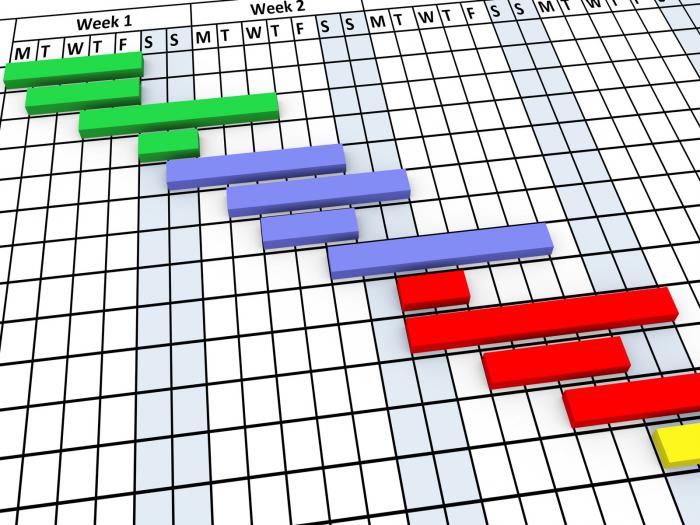
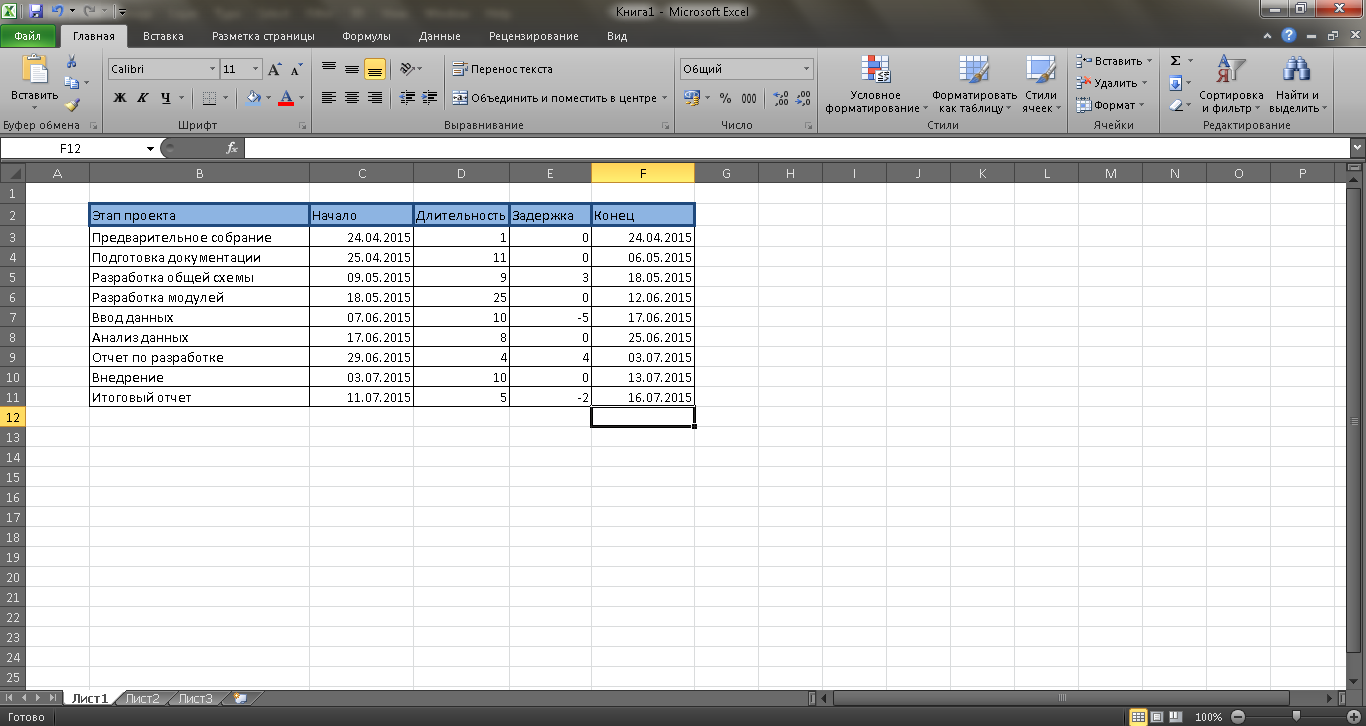
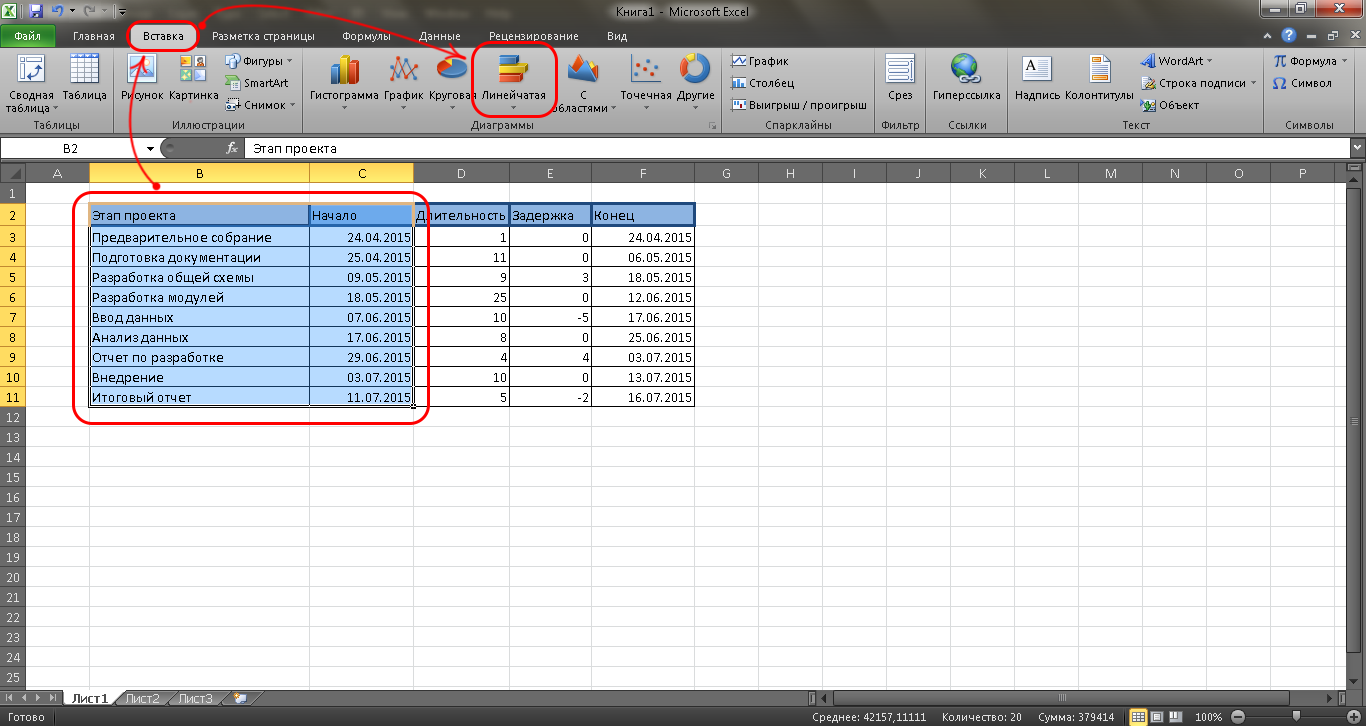
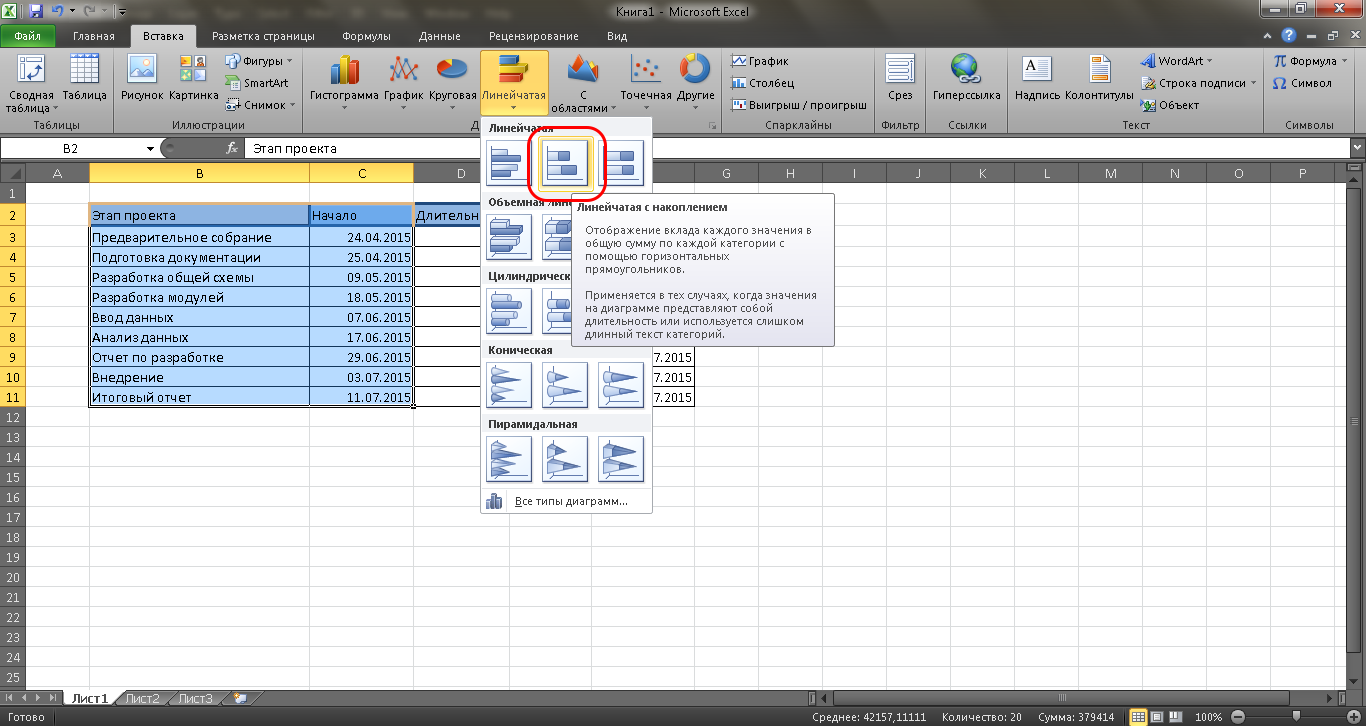
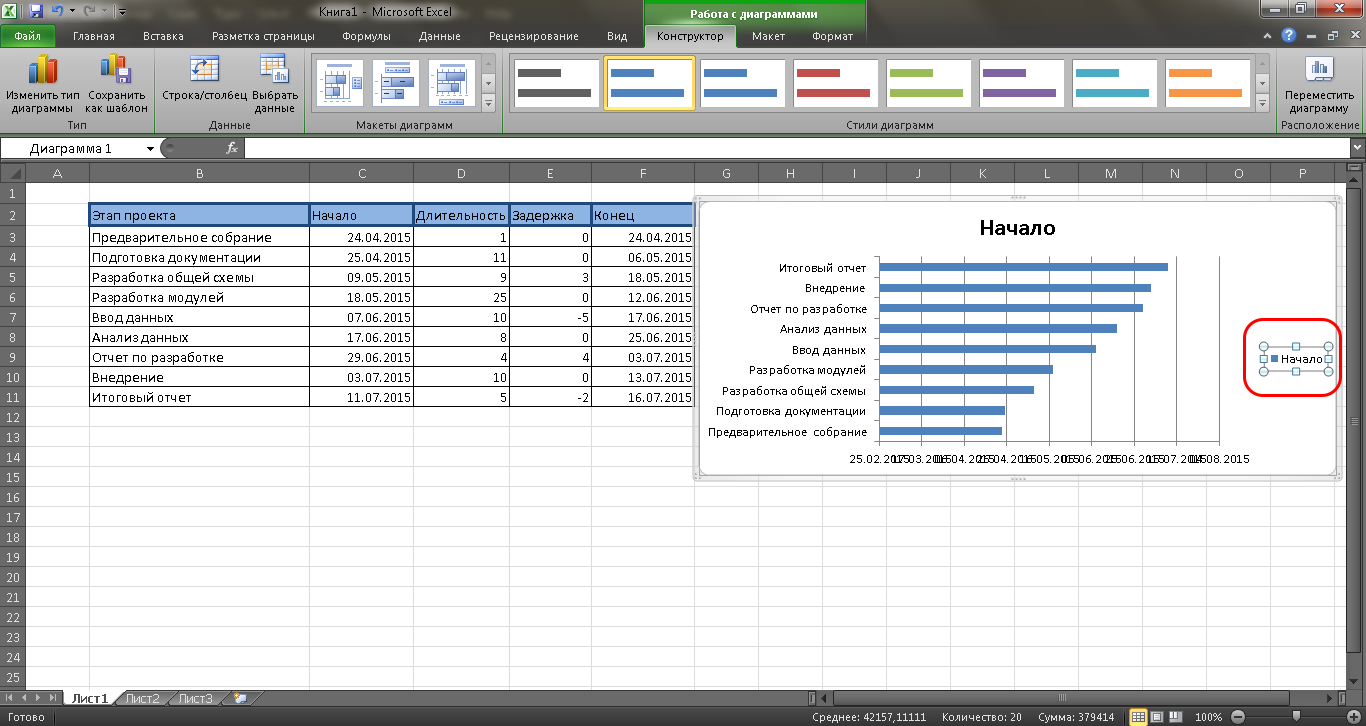
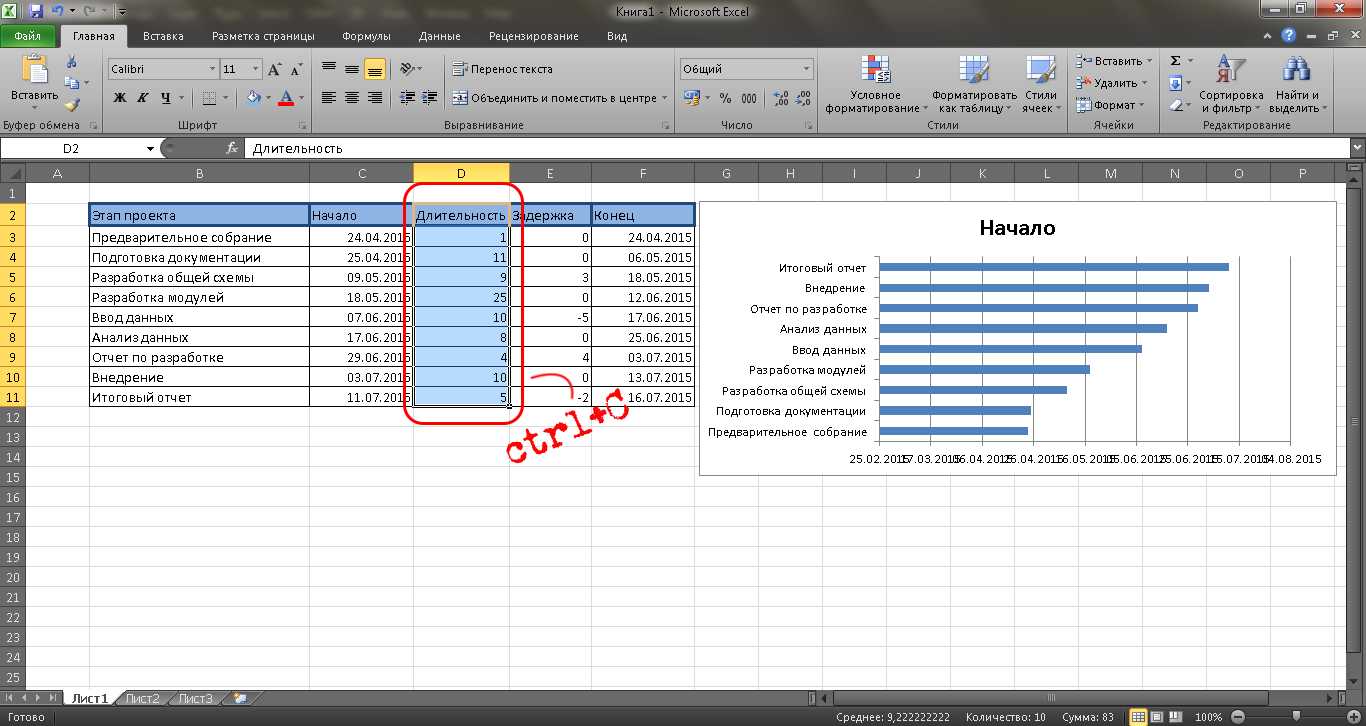
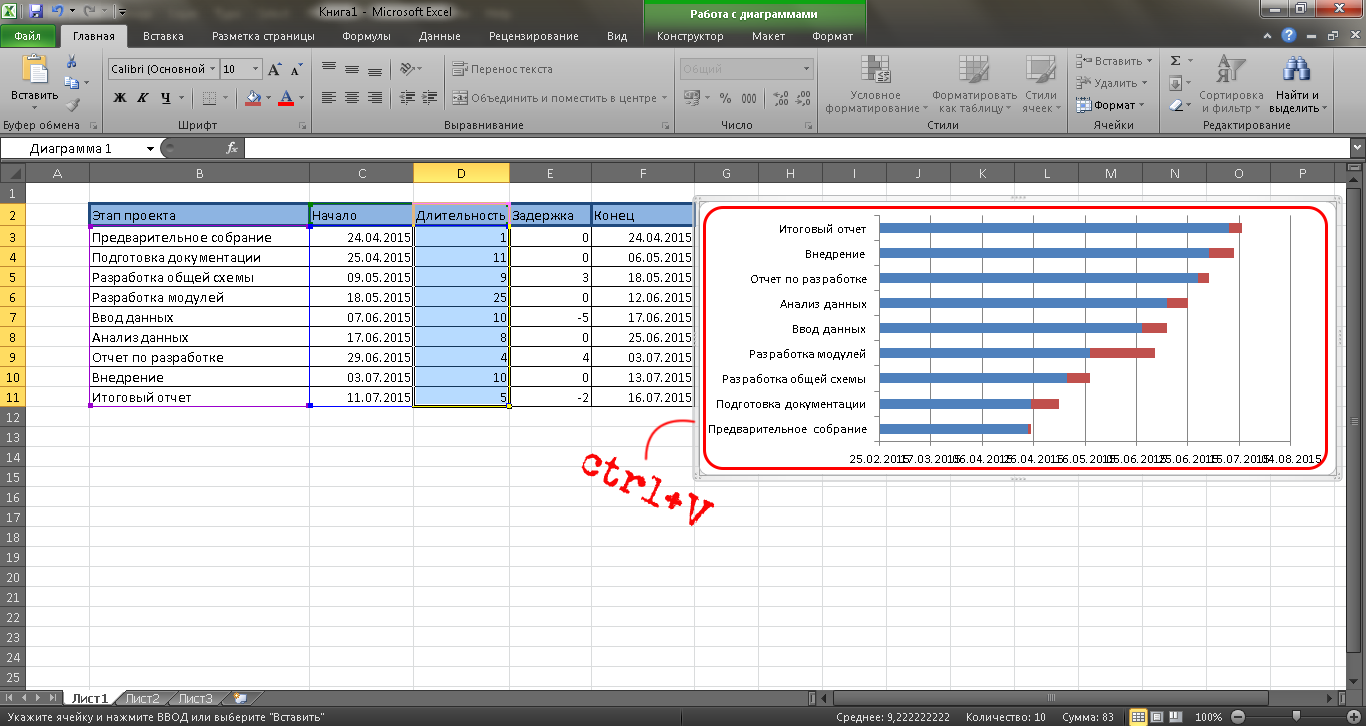
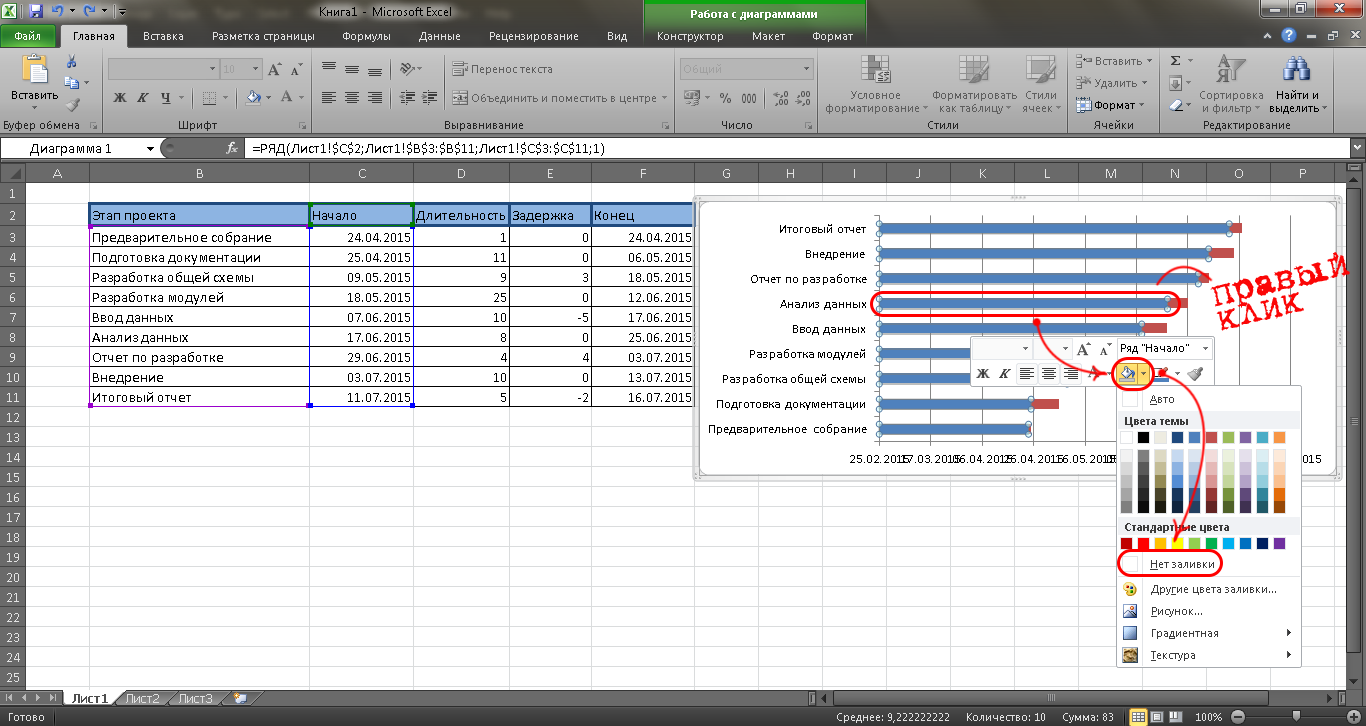
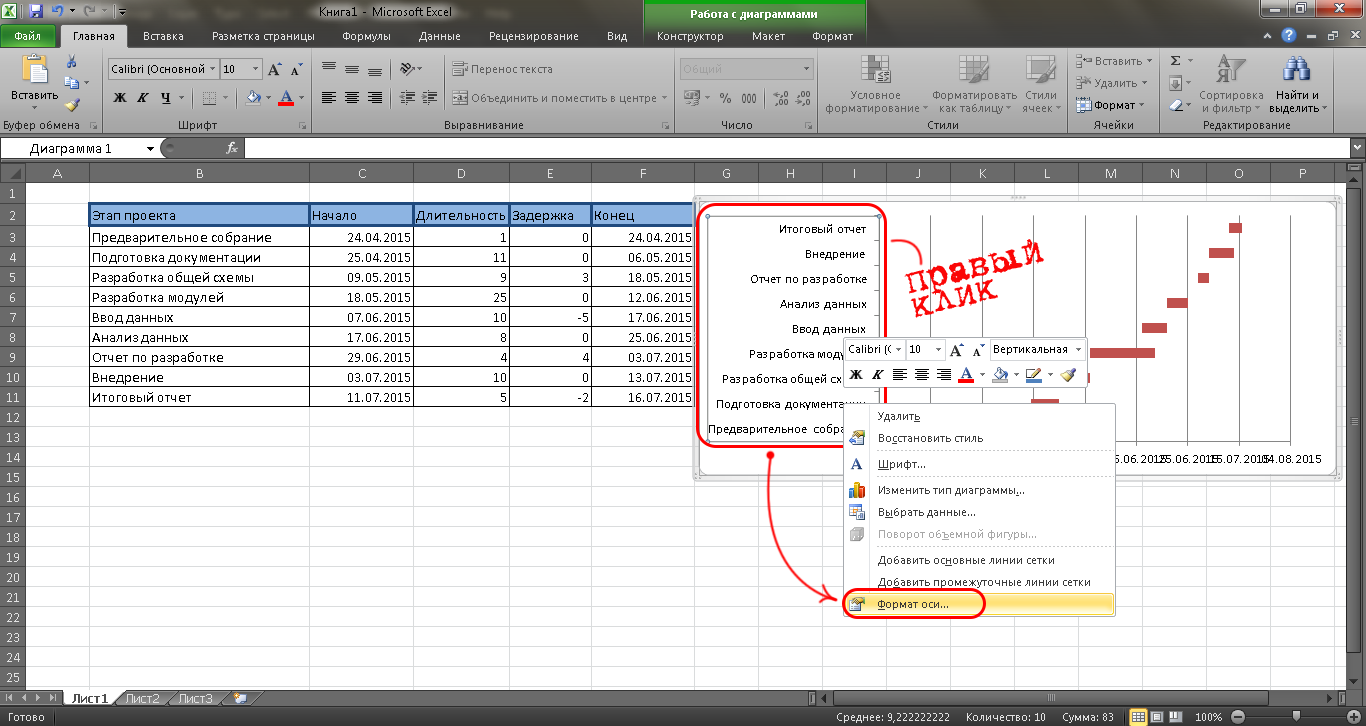
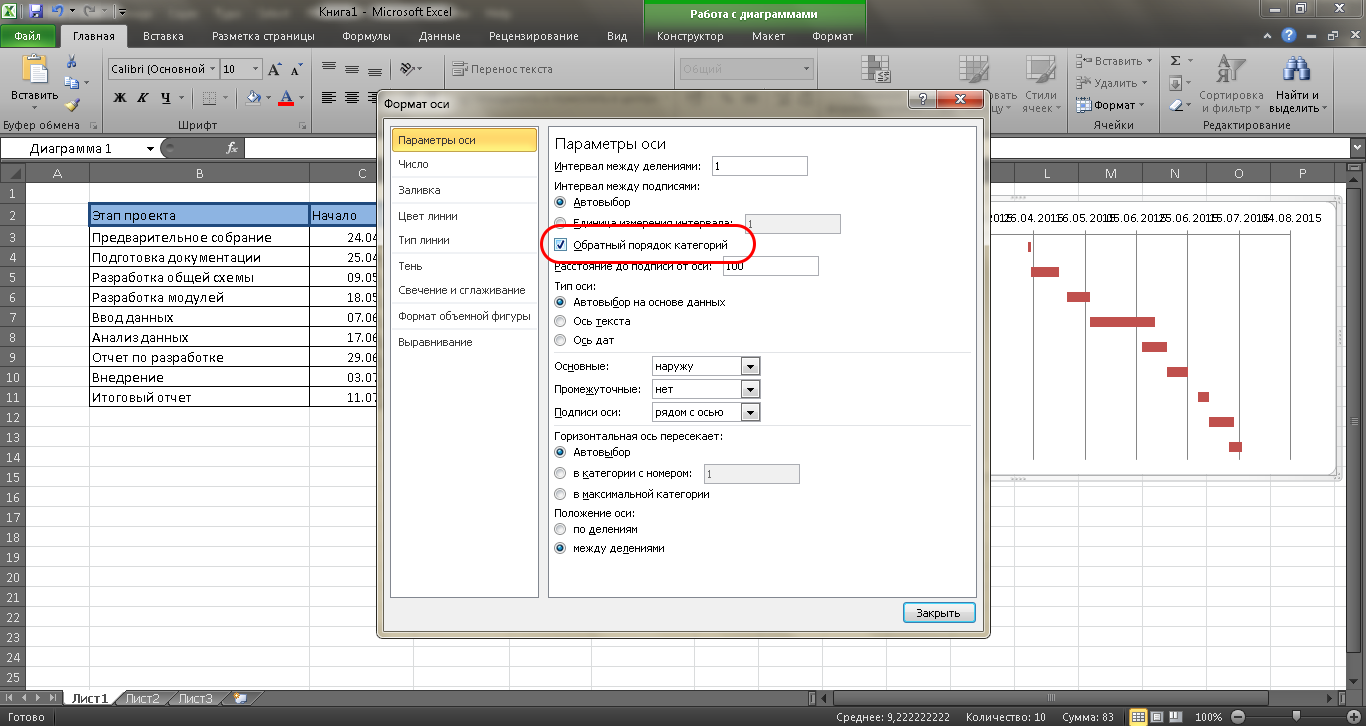
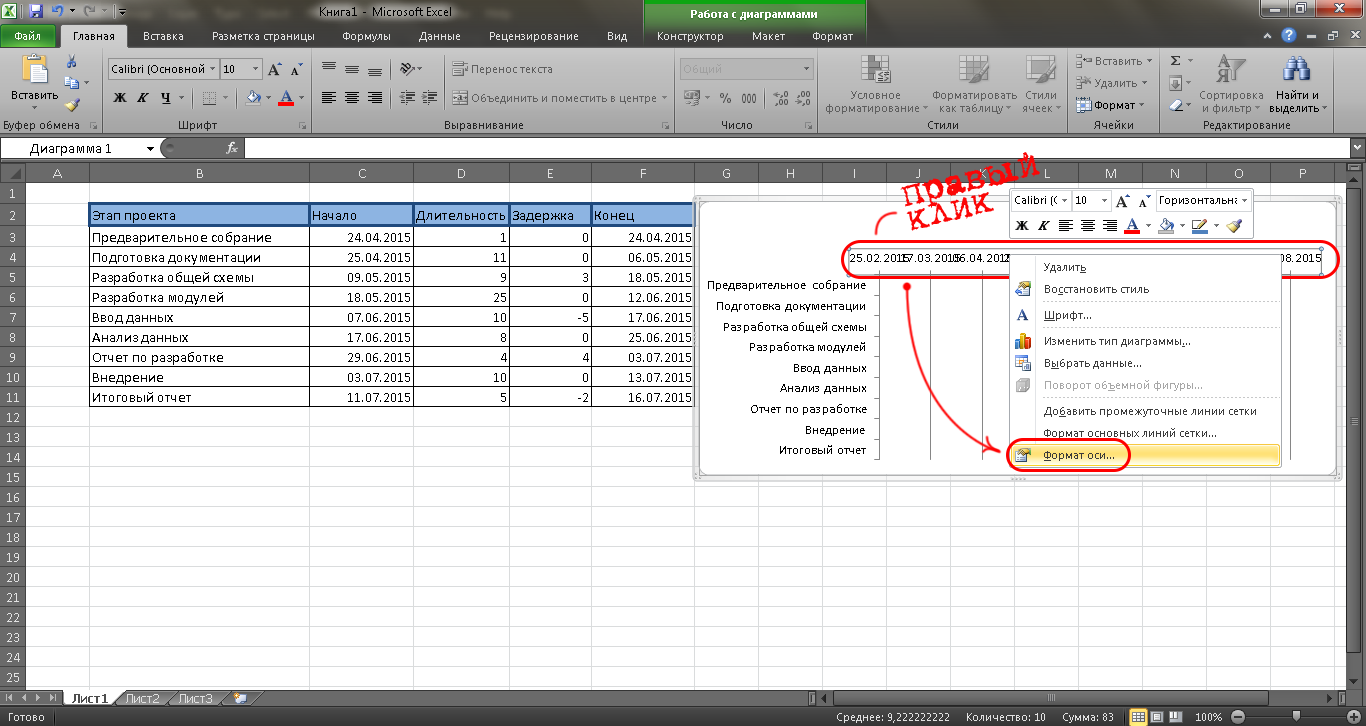
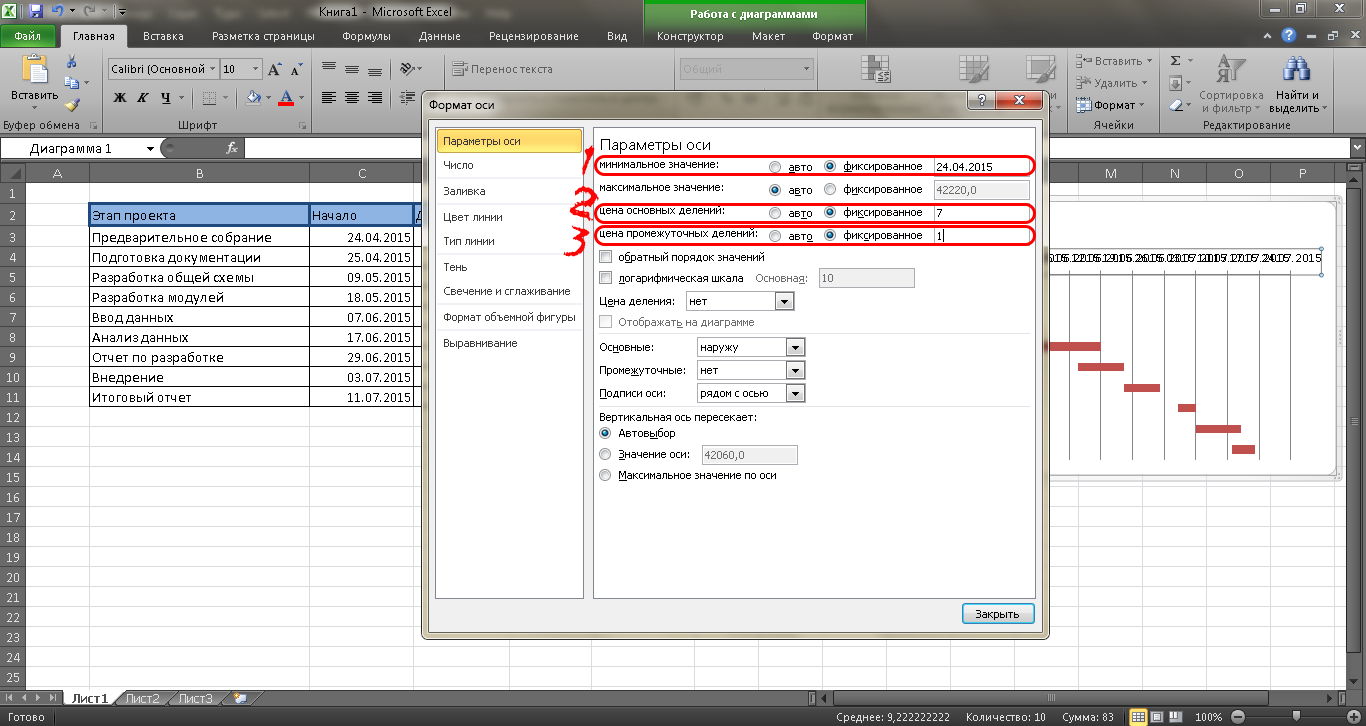

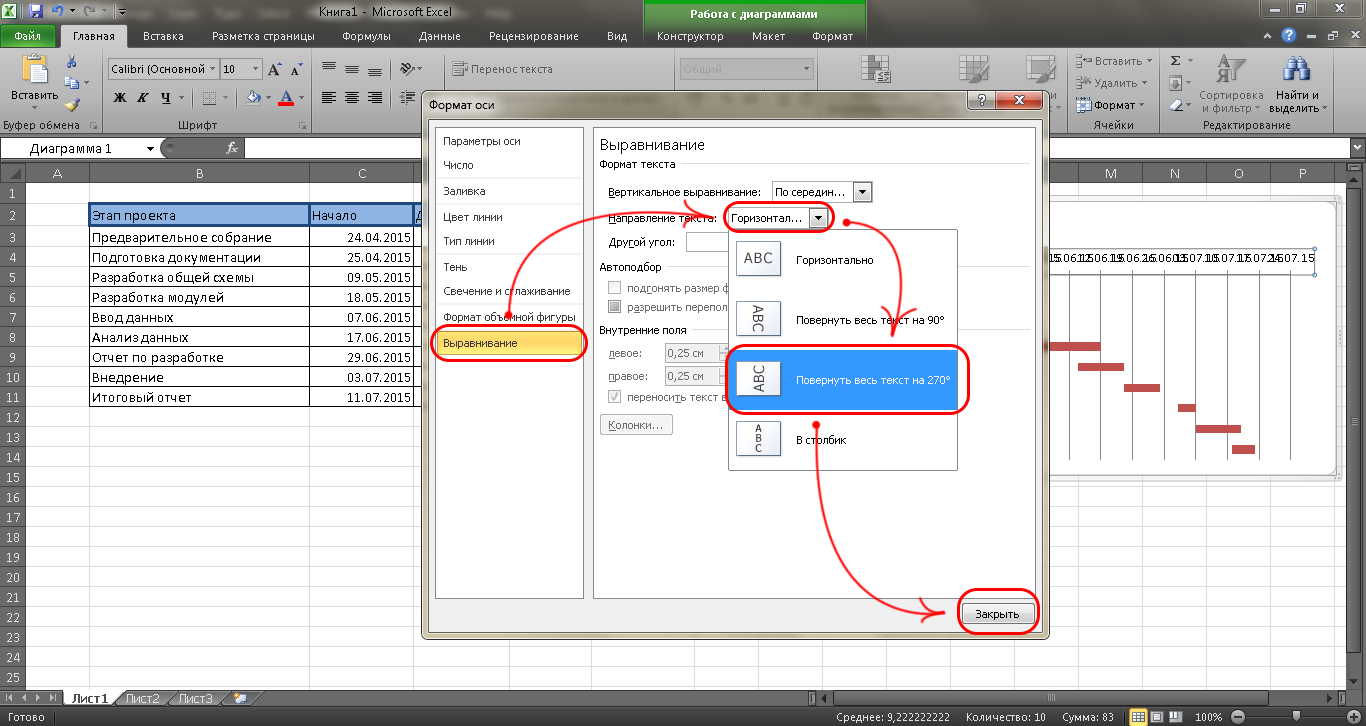
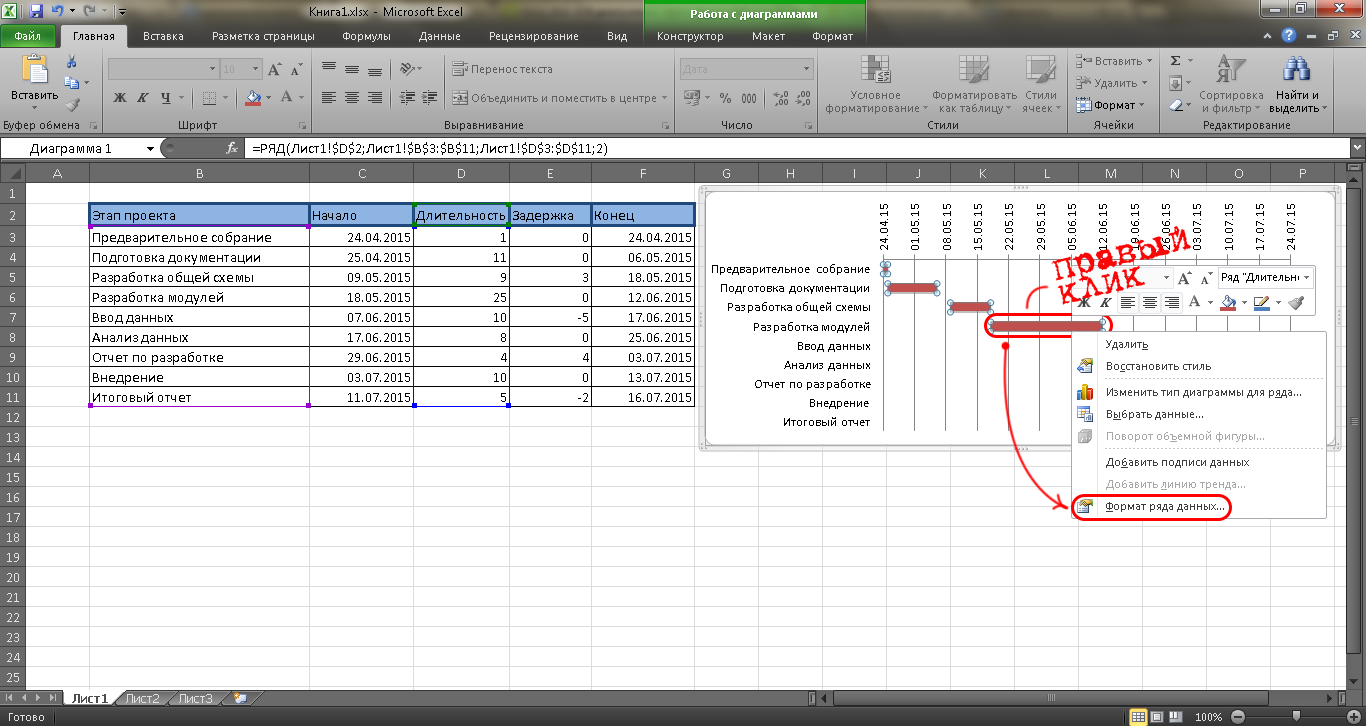
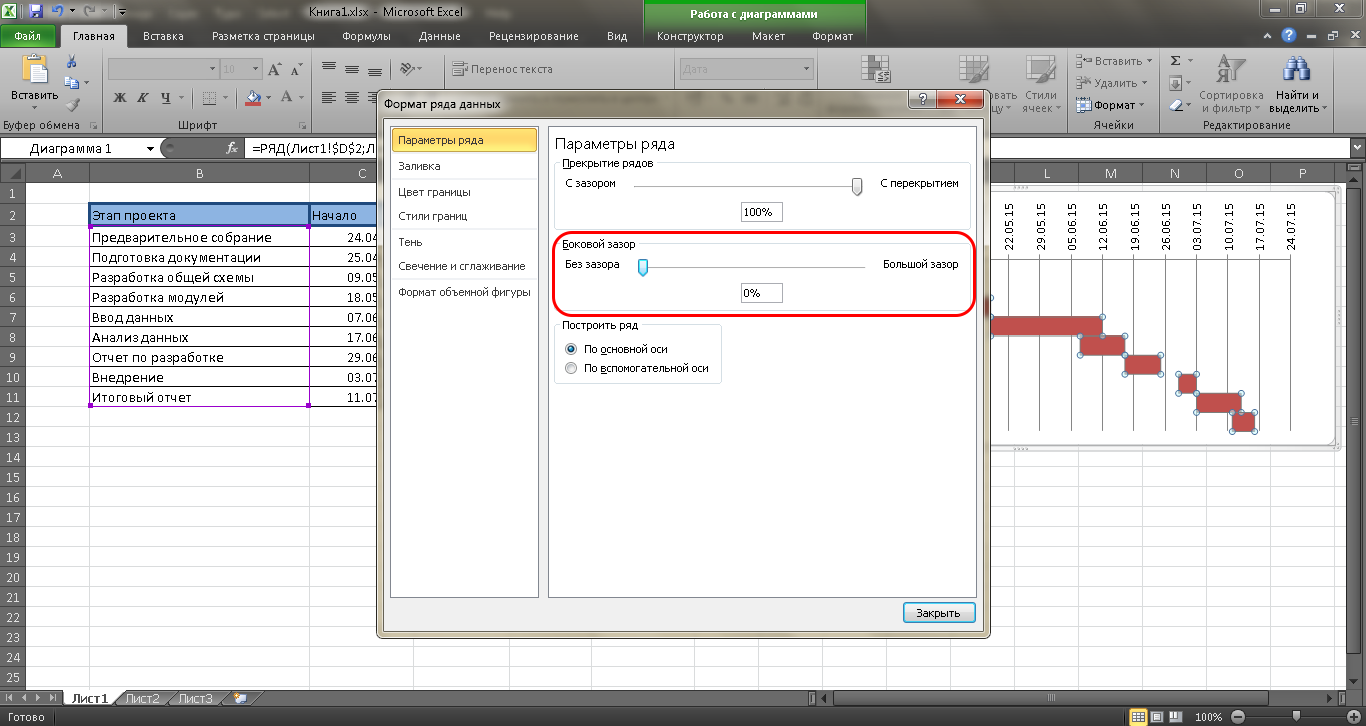
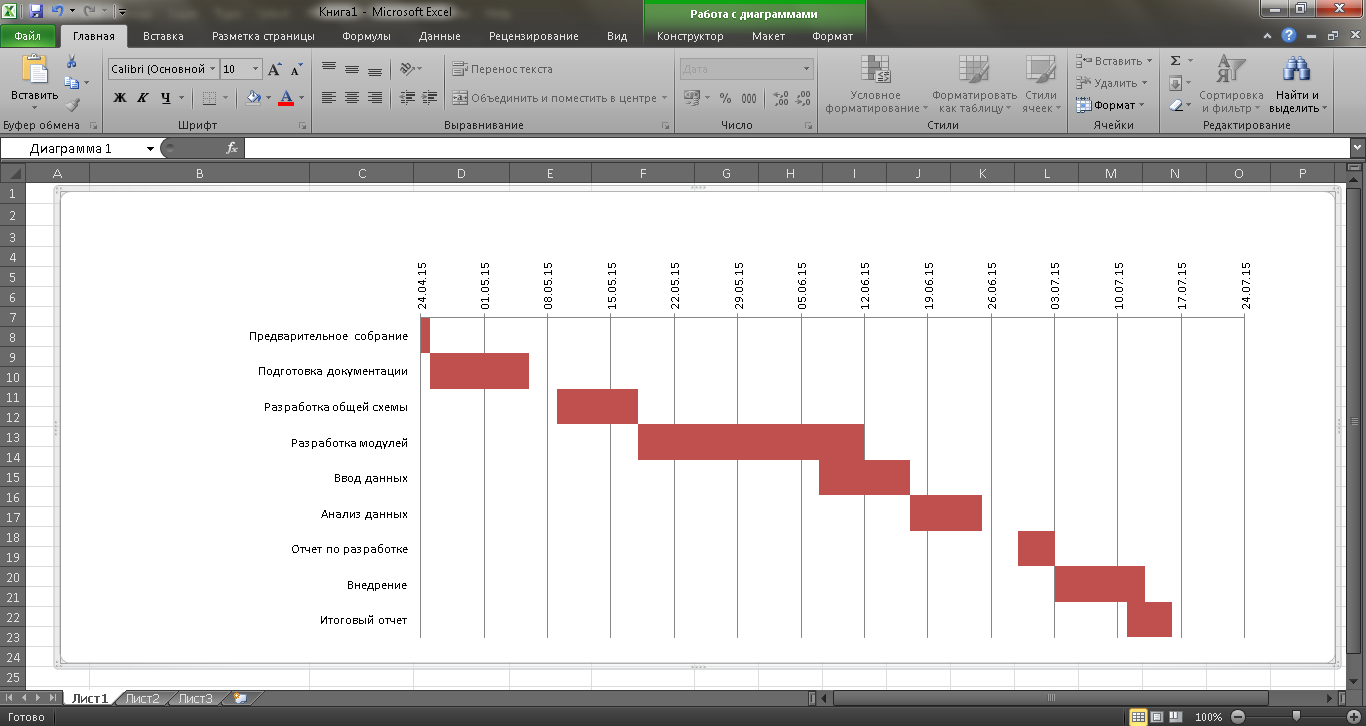



![Вирус Wannacry – как защититься и [без потерь] восстановить данные](https://geek-nose.com/wp-content/uploads/thumbs_dir/WannaCry--1su85dg4qi0hu0s53xhiyqqpvjdlm8eknta6z2s4fxl0.jpg)



According to https://www.stylowatorebki.pl/pc/torebki-damskie/mini-torebka-damska/
As a refresher This latest style is the first of the Yeezy 700 family to not feature the signature Boost cushioning in the midsole and is instead replaced with an EVA foam https://www.stylowatorebki.pl/
Want MoreMonique Lhuillier https://www.handtassenreplicas.to/ Sends Shoes With Ankle Jewelry Down the Runway at NYFWJessica Alba and More Stars Helped Ralph Lauren Shut Down Madison Avenue for NYFW.
CREDIT AdidasWant moreAtlanta Falcons New https://www.luxurybrands.cc/Down+Jacket-cr-Woolrich+down+jacket.html England Patriots Players Wear Sold-Out Adidas Ultra Boost Cleats During Super BowlLIAdidas' Soccer-Inspired ACE 16+ Ultra Boost Arrives in lsquoBlueBlast'Sneakersnstuff and Social Status Collab on Ultra Boosts for the Adidas SneakerExchange.
CREDIT: NikeIn related Air Jordan news, the https://www.repshoessale.pl/product-category/brand/nike/ original "Flint Grey" Air Jordan 13is releasing this Saturday on the SNKRS app and at select retailers for a retail price of $190.
Спасибо, не знал такую возможность. Пригодится на рабочем месте, где нет другого ПО ввиду системы безопасности.
Спасибо большое за статью, Евгений. Вы считаете, что это целесообразно создавать диаграммы в Excel, когда существуют весьма хорошие инструменты для создания диаграмм Ганта онлайн, например, тот же ganttpro.com?
Я в своей практике не сталкивалась с такой необходимостью. Мне было бы интересно узнать, зачем?